Steam vždy lákal hráče po celém světě svou masivní knihovnou her, a co je důležitější, velmi populární letní výprodej Steam, který snižuje ceny téměř každé hry venku. Můžete však být někým,kdo chce přestat hrát a zvažuje trvalé smazání účtu Steam. Nebo jste si možná uvědomili soukromí a nechcete, aby společnost měla přístup k vašim datům. Ať už je důvod jakýkoli, smazání účtu Steam je možné, ale před tím byste měli zvážit některé věci. Tento článek se bude zabývat podrobným procesem, jak můžete smazat svůj účet Steam, a zároveň odpovědět na některé z nejpalčivějších otázek, které můžete mít.
smazat účet Steam trvale (2021)
tuto příručku jsme rozdělili do dvou hlavních částí. Jeden se zabývá kroky k odstranění účtu Steam, zatímco druhý je seznam často kladených otázek(FAQ). Pomocí níže uvedené tabulky přejděte do části, kterou si vyberete.
Mohu Místo Toho Deaktivovat Svůj Účet Steam?
nyní, pro uživatele, kteří přemýšlejí o smazání svého účtu Steam, může být v zadní části vaší mysli náznak pochybností. Měl bych místo toho deaktivovat svůj účet Steam? Je možné deaktivovat účet Steam? Bohužel nemůžete deaktivovat svůj účet Steam.
Steam nenabízí žádný způsob, jak deaktivovat svůj účet. Smazání účtu Steam je jednosměrné a trvalé rozhodnutí. Pokud si nejste jisti přechodem ze Steamu, důrazně doporučujeme udělat krok zpět a přemýšlet o tom dvakrát. Případně se můžete odhlásit ze svého účtu a nechat jej nečinný, dokud nepřijdete k rozhodnutí.
Zobrazit všechny vaše osobní údaje Steam
pro ty, kteří chtějí smazat svůj účet Steam kvůli obavám o soukromí, existuje způsob, jak zjistit, jaké údaje o vás Steam v průběhu let shromáždil. Steam má šikovné informační centrum, které obsahuje všechna data, která o vás služba vlastněná ventilem drží.
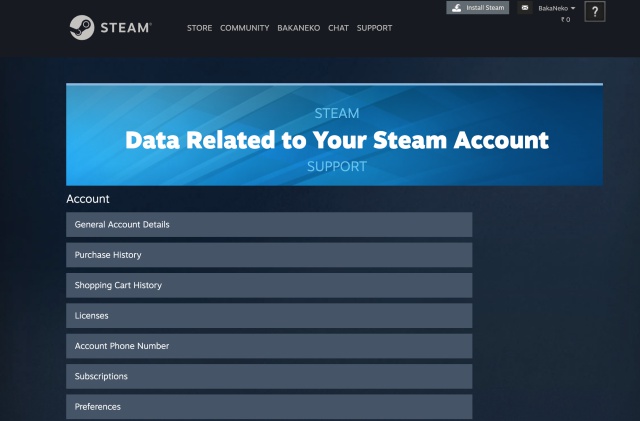
Chcete-li získat přístup k těmto údajům, ujistěte se, že jste přihlášeni ke svému účtu Steam v prohlížeči a navštivte tento odkaz. Prostřednictvím této stránky podpory můžete snadno vidět data, která o vás Steam shromáždil. Sahá od údajů o účtu až po herní data Steamworks a dokonce i data profilu komunity. Pokud se rozhodnete, že data, která společnost drží, jsou příliš velká, přečtěte si, jak smazat svůj účet.
kroky k trvalému odstranění účtu Steam
takže jste se rozhodli smazat svůj účet Steam. Než to však uděláte, nezapomeňte, že všechna odstranění účtu Steam jsou trvalá. Jakmile vložíte žádost o smazání, dostanete 30 dní na vrácení svého rozhodnutí, ale pošlete, že je vše pryč. Navrhoval bych, abyste si to rozmysleli a postupovali opatrně.
Poznámka: pro tento tutoriál používáme klienta Steam desktop v systému Windows. Kroky zůstanou stejné, pokud jste přihlášeni do webového prohlížeče nebo oficiální aplikace Steam na počítačích Mac nebo Linux.
- přihlaste se ke svému účtu Steam a klikněte na své profilové jméno v pravém horním rohu obrazovky.
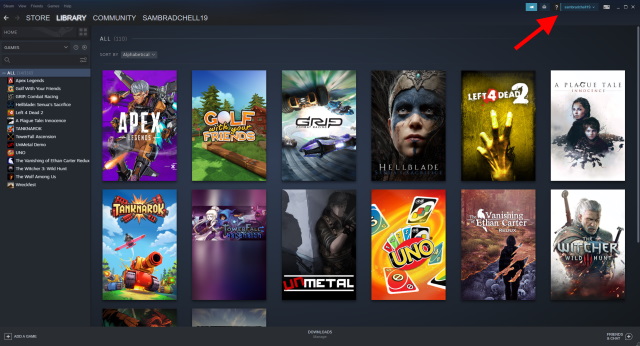
- otevře se rozbalovací nabídka. Odtud vyberte možnost „Podrobnosti o účtu“.
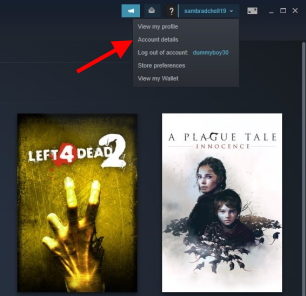
- podrobnosti o vašem účtu se nyní zobrazí na obrazovce. Dále přejděte dolů a klikněte na „Smazat Můj účet Steam“.
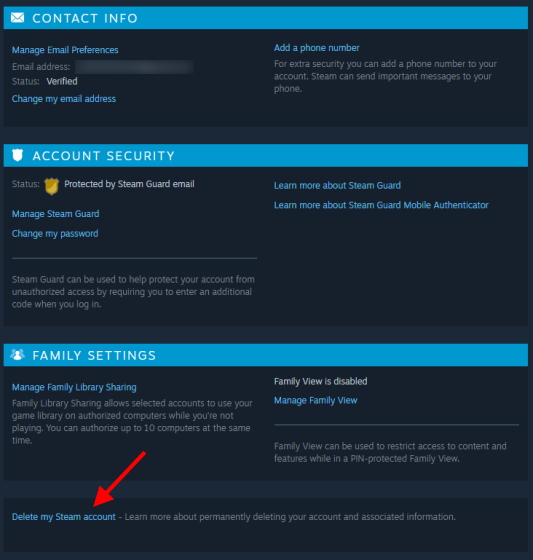
- Steam vám nyní ukáže celý proces mazání, který musíte dodržovat, spolu s několika častými dotazy, které si můžete přečíst, pokud chcete. Jakmile jste si jisti svým rozhodnutím, klikněte na „Pokračovat k odstranění účtu“.
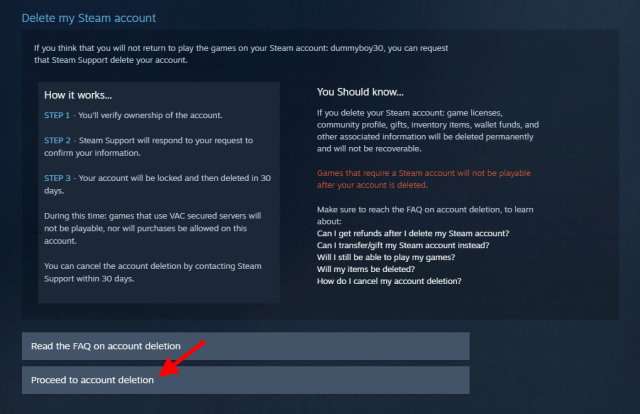
- nyní se zobrazí formulář, který musíte vyplnit, aby Steam mohl ověřit, že účet skutečně vlastníte. Steam může požádat o více informací, než co vidíte níže, nebo možná méně. Vyplňte formulář v plném rozsahu a stiskněte tlačítko“ Odeslat“.
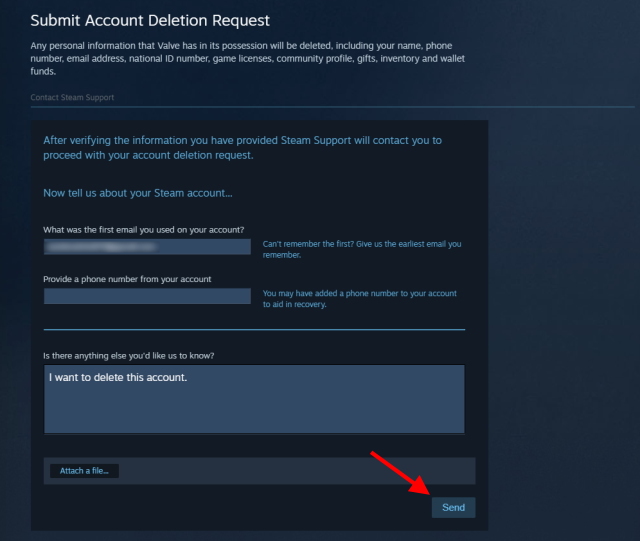
- po dokončení vytvoří Steam lístek podpory a přenese vás na obrazovku, kterou vidíte níže. Nyní se zde zobrazí jakákoli odpověď, kterou získáte od podpory Steam, spolu s veškerými aktualizacemi postupu smazání účtu. Můžete také odeslat další zprávy kliknutím na tlačítko“ Aktualizovat žádost o pomoc “ vlevo dole.
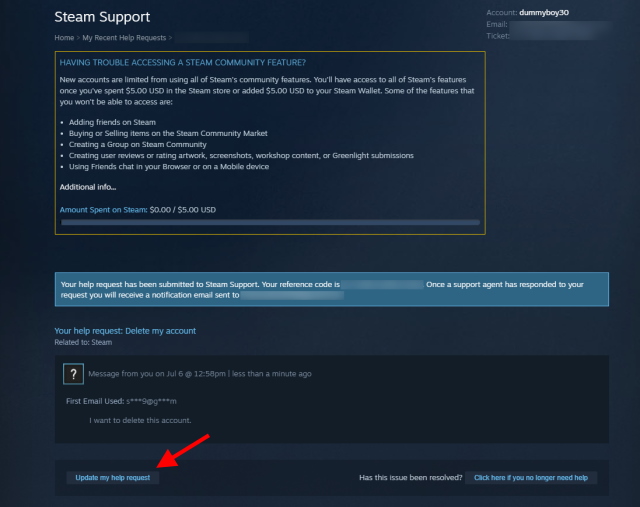
- váš účet Steam je nyní uzamčen a ve frontě pro kontrolu výkonným pracovníkem podpory. Budou řešit váš dotaz, a dostanete oznámení, které musíte potvrdit, abyste dokončili proces smazání účtu. Jak již bylo uvedeno výše, budete mít 30 dní na vrácení svého rozhodnutí, po kterém Valve vymaže všechna vaše data ze svých serverů.
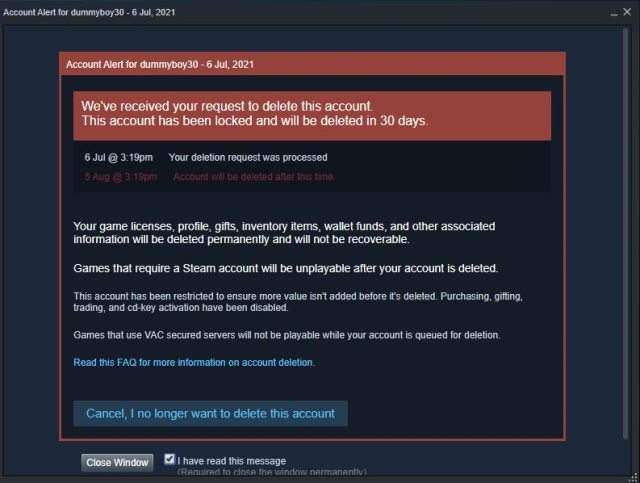
Často kladené otázky (FAQ)
Q. Co se stane s mojí herní knihovnou, když odstraním svůj účet Steam?
vaše herní knihovna Steam spolu se všemi dalšími údaji, včetně vašeho komunitního profilu, dárků, peněžních prostředků a dalších informací, budou trvale smazány. Všechny herní klíče, které jste zaregistrovali ke svému účtu Steam, budou také neplatné a již nebudou hratelné. Budou fungovat pouze hry, které nevyžadují výhradně Steam, ale k hraní hry budete muset použít příslušné klienty. Můžete například pokračovat ve hře Apex Legends přesunutím do Origin po odstranění účtu Steam.
pokud však odstraníte pouze svůj účet Steam, abyste měli nový začátek, máme řešení, které vám pomůže udržet celou knihovnu her Steam a zároveň zapomenout na váš starý účet Steam. Protože Steam neodstraní nečinné / spící účty, stačí si vytvořit nový účet Steam a poté připojit staré a nové účty pomocí sdílení rodiny Steam. Jakmile to uděláte, budete moci sdílet všechny hry Steam ze svého starého účtu na nový účet Steam bez jakýchkoli potíží.
Q. dostanu nějaké náhrady za smazání účtu Steam?
po smazání účtu vám nebude vrácena žádná hra nebo software zakoupený ve službě Steam. Pokud však existují nějaké hry, které jste nedávno zakoupili, mohou se kvalifikovat do okna zásad Steam 14 dní/ 2 hodin. To znamená, že můžete vrátit všechny tyto hry dříve, než začnete mazat svůj účet. Než tedy projdete procesem mazání účtu Steam, nezapomeňte tyto hry ve službě Steam vrátit.
Q. Co se stane s mým zůstatkem Steam Wallet?
prostředky ve vaší peněžence Steam již nebudou k dispozici po dokončení procesu smazání účtu.
Q. Jak dlouho trvá, než podpora Steam odstraní účet?
podle oficiální stránky podpory Steam čeká 30 dní před trvalým smazáním účtu. To znamená, že máte alespoň 30 dny, pokud změníte své rozhodnutí. Steam vám připomene na konci 30 dnů, což vám dává poslední šanci obnovit váš účet.
Q. Mohu Zrušit Svůj Požadavek Na Smazání Účtu Steam?
naštěstí je odpověď Ano. Můžete se rozhodnout zrušit žádost o smazání účtu a obnovit svůj účet Steam. Jakmile dojde k odstranění účtu steam, začíná 30denní období a v horní části vašeho profilu Steam se zobrazí červený banner. Musíte se přihlásit zpět do svého profilu Steam, kliknout na červené oznámení a stisknout tlačítko“ Zrušit, už nechci smazat svůj účet“.
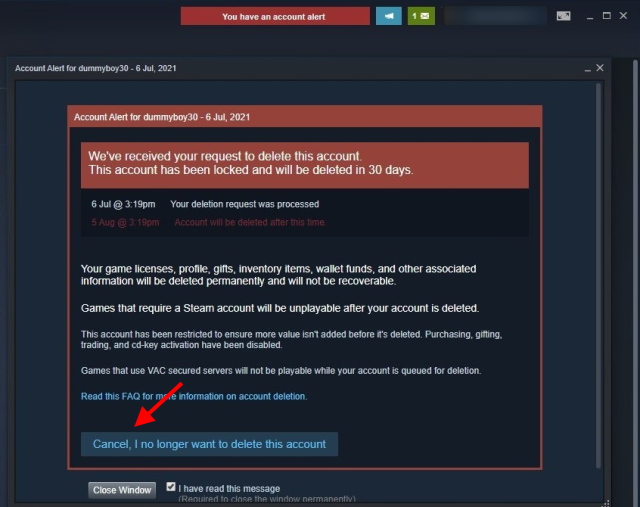
Pokud však nevidíte červený banner, protože výkonný pracovník podpory musí váš požadavek ještě řešit, vyberte možnost“ Klikněte zde, pokud již nepotřebujete pomoc“. Tímto způsobem můžete zrušit svůj požadavek na odstranění ještě předtím, než to uvidí výkonný pracovník podpory Steam.
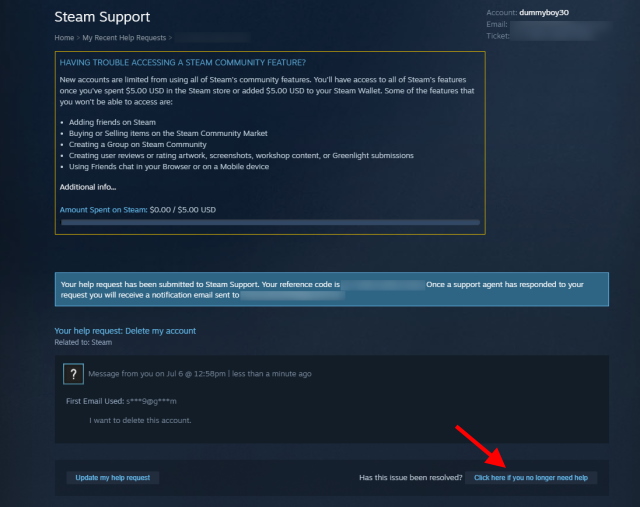
Q. mohu znovu použít značku Steam Gamer po smazání účtu?
bohužel nemůžete. Jak Steam uvádí na své stránce podpory, “ názvy účtů jsou jedinečné a lze je použít pouze jednou, bez ohledu na to, zda byl účet smazán.“Můžete však volně používat své stávající e-mailové adresy, název profilu a jakoukoli metodu nákupu, kterou jste dříve použili na novém účtu Steam nebo kdekoli jinde.
Q. Co se stane s mými daty po odstranění účtu Steam?
téměř celá data vašeho účtu Steam jsou smazána, jakmile dokončíte proces mazání účtu Steam. Osobní údaje, které vás identifikují, spolu s celou historií nákupu, a jak bylo uvedeno výše, herní knihovna bude pryč. Existuje však nějaký obsah, který jste možná zveřejnili na platformě a který zůstane. Zahrnuje diskusní příspěvky nebo komentáře v komunitních hubech Steam. Dále, komentáře, které jste uvedli v profilech ostatních uživatelů, zůstanou také nedotčeny a nezmizí po smazání účtu.
smazat účet Steam v několika jednoduchých krocích!
bez ohledu na vaše důvody pro smazání účtu Steam vám tento podrobný průvodce zajistí, že budete hotovi a poprášeni. I když se nás zeptáte, Steam dává uživatelům dostatek důvodů, aby se drželi. Díky funkcím, jako je Steam Remote Play, které otevírají obrovský herní potenciál pro více hráčů nákladu bezplatných her Steam, služba digitální hry ví, jak uspokojit hráče. Takže se ujistěte, že víte, co děláte. Máte další otázky? Zeptejte se nás v komentářích níže.